Bootstrap - Produkt-Demo
Hallo da draußen, zukünftige Web-Entwickler! Heute begeben wir uns auf eine aufregende Reise in die Welt von Bootstrap und konzentrieren uns darauf, eine beeindruckende Produkt-Demo-Seite zu erstellen. Als Ihr freundlicher Nachbarschaftsinformatiklehrer bin ich begeistert, Sie durch dieses Abenteuer zu führen. Machen Sie sich keine Sorgen, wenn Sie neu im Programmieren sind – wir beginnen bei den Grundlagen und arbeiten uns hoch. Tauchen wir ein!
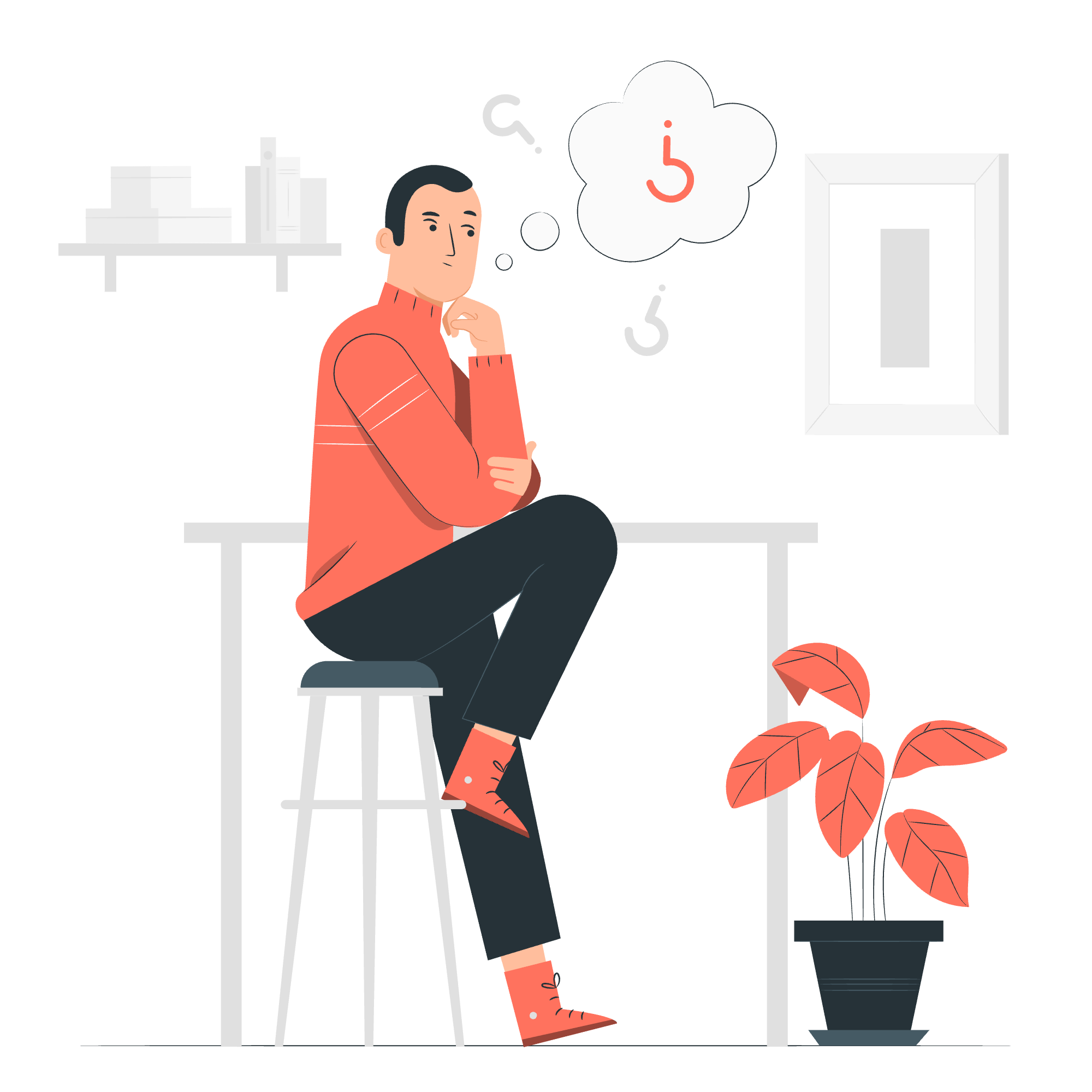
Was ist Bootstrap?
Bevor wir uns unserer Produkt-Demo zuwenden, lassen Sie uns einen Moment innehalten, um zu verstehen, was Bootstrap ist. Stellen Sie sich vor, Sie bauen ein Haus. Bootstrap ist so etwas wie ein Satz vorgefertigter Wände, Türen und Fenster, die Sie leicht zusammenbauen können, um Ihr Traumhaus zu erstellen. In der Web-Entwicklung ist Bootstrap ein kostenloses und quelloffenes CSS-Framework, das Ihnen hilft, responsive, mobilfreundliche Websites schnell und einfach zu erstellen.
Einrichtung unseres Projekts
Schritt 1: Bootstrap einbinden
Um Bootstrap zu verwenden, müssen wir es in unsere HTML-Datei einbinden. Dies können wir tun, indem wir die folgenden Zeilen in den <head>-Bereich unserer HTML-Datei einfügen:
<link href="https://cdn.jsdelivr.net/npm/[email protected]/dist/css/bootstrap.min.css" rel="stylesheet">
<script src="https://cdn.jsdelivr.net/npm/[email protected]/dist/js/bootstrap.bundle.min.js"></script>Diese Zeilen verbinden unser Projekt mit den Bootstrap-CSS- und JavaScript-Dateien und geben uns Zugang zu allen Funktionen von Bootstrap.
Schritt 2: Grundlegende HTML-Struktur
Jetzt erstellen wir die grundlegende Struktur unserer Produkt-Demo-Seite:
<!DOCTYPE html>
<html lang="de">
<head>
<meta charset="UTF-8">
<meta name="viewport" content="width=device-width, initial-scale=1.0">
<title>Beeindruckende Produkt-Demo</title>
<link href="https://cdn.jsdelivr.net/npm/[email protected]/dist/css/bootstrap.min.css" rel="stylesheet">
</head>
<body>
<!-- Unser Inhalt kommt hier hin -->
<script src="https://cdn.jsdelivr.net/npm/[email protected]/dist/js/bootstrap.bundle.min.js"></script>
</body>
</html>Diese Struktur richtet unsere HTML-Datei mit den notwendigen Bootstrap-Links und einem Platzhalter für unseren Inhalt ein.
Erstellung der Produkt-Demo
Schritt 3: Navigationsleiste
Lassen Sie uns mit einer Navigationsleiste auf unserer Seite beginnen:
<nav class="navbar navbar-expand-lg navbar-light bg-light">
<div class="container">
<a class="navbar-brand" href="#">Beeindruckendes Produkt</a>
<button class="navbar-toggler" type="button" data-bs-toggle="collapse" data-bs-target="#navbarNav">
<span class="navbar-toggler-icon"></span>
</button>
<div class="collapse navbar-collapse" id="navbarNav">
<ul class="navbar-nav ms-auto">
<li class="nav-item">
<a class="nav-link" href="#features">Funktionen</a>
</li>
<li class="nav-item">
<a class="nav-link" href="#pricing">Preisgestaltung</a>
</li>
<li class="nav-item">
<a class="nav-link" href="#contact">Kontakt</a>
</li>
</ul>
</div>
</div>
</nav>Dieser Code erstellt eine responsive Navigationsleiste mit einem Markennamen und Menüpunkten. Die navbar-expand-lg-Klasse stellt sicher, dass die Menüleiste auf größeren Bildschirmen expandiert und auf kleineren in ein Hamburger-Menü zusammenfällt.
Schritt 4: Hero-Abschnitt
Als nächstes fügen wir einen Hero-Abschnitt hinzu, um unser Produkt zu präsentieren:
<section class="bg-primary text-white py-5">
<div class="container">
<div class="row align-items-center">
<div class="col-lg-6">
<h1 class="display-4"> Vorstellung des beeindruckenden Produkts</h1>
<p class="lead">Die revolutionäre Lösung, auf die Sie gewartet haben.</p>
<a href="#" class="btn btn-light btn-lg">Mehr erfahren</a>
</div>
<div class="col-lg-6">
<img src="product-image.jpg" alt="Beeindruckendes Produkt" class="img-fluid rounded">
</div>
</div>
</div>
</section>Dieser Hero-Abschnitt verwendet Bootstrap's Raster-System, um ein Zweispalten-Layout zu erstellen. Die linke Spalte enthält den Produkttitel, die Beschreibung und eine Schaltfläche zum Weiterlernen, während die rechte Spalte ein Produktbild anzeigt.
Schritt 5: Funktionsabschnitt
Lassen Sie uns die Funktionen unseres Produkts hervorheben:
<section id="features" class="py-5">
<div class="container">
<h2 class="text-center mb-5">Funktionen</h2>
<div class="row">
<div class="col-md-4 mb-4">
<div class="card">
<div class="card-body">
<h5 class="card-title">Einfach zu bedienen</h5>
<p class="card-text">Unser Produkt ist so gestaltet, dass es einfach zu bedienen ist, um ein reibungsloses Benutzererlebnis zu gewährleisten.</p>
</div>
</div>
</div>
<div class="col-md-4 mb-4">
<div class="card">
<div class="card-body">
<h5 class="card-title">Kraftvolle Leistung</h5>
<p class="card-text">Erleben Sie blitzschnelle Leistung, die Ihre Arbeitsweise revolutionieren wird.</p>
</div>
</div>
</div>
<div class="col-md-4 mb-4">
<div class="card">
<div class="card-body">
<h5 class="card-title">24/7 Support</h5>
<p class="card-text">Unser engagiertes Support-Team ist immer bereit, Ihnen jederzeit zu helfen.</p>
</div>
</div>
</div>
</div>
</div>
</section>Dieser Funktionsabschnitt verwendet Bootstrap-Karten, um jede Funktion auf eine ansprechende Weise darzustellen. Die col-md-4-Klasse stellt sicher, dass die Karten in drei Spalten auf mittelgroßen Bildschirmen und darüber angeordnet sind.
Schritt 6: Preisabschnitt
Jetzt fügen wir einen Preisabschnitt hinzu:
<section id="pricing" class="bg-light py-5">
<div class="container">
<h2 class="text-center mb-5">Preispläne</h2>
<div class="row">
<div class="col-lg-4 mb-4">
<div class="card">
<div class="card-header">
<h5 class="card-title text-center">Basis</h5>
</div>
<div class="card-body">
<h3 class="card-title text-center">$9.99<small class="text-muted">/Monat</small></h3>
<ul class="list-unstyled mt-3 mb-4">
<li class="text-center">10 Benutzer enthalten</li>
<li class="text-center">2 GB Speicher</li>
<li class="text-center">E-Mail-Support</li>
</ul>
<button type="button" class="btn btn-lg btn-block btn-outline-primary">Kostenlos anmelden</button>
</div>
</div>
</div>
<!-- Fügen Sie mehr Preiskarten für andere Pläne hinzu -->
</div>
</div>
</section>Dieser Preisabschnitt verwendet Bootstrap-Karten, um verschiedene Preispläne darzustellen. Sie können die Kartenstruktur duplizieren, um mehr Pläne hinzuzufügen.
Schritt 7: Kontaktformular
Schließlich fügen wir ein Kontaktformular hinzu:
<section id="contact" class="py-5">
<div class="container">
<h2 class="text-center mb-5">Kontaktieren Sie uns</h2>
<div class="row justify-content-center">
<div class="col-lg-6">
<form>
<div class="mb-3">
<label for="name" class="form-label">Name</label>
<input type="text" class="form-control" id="name" required>
</div>
<div class="mb-3">
<label for="email" class="form-label">E-Mail</label>
<input type="email" class="form-control" id="email" required>
</div>
<div class="mb-3">
<label for="message" class="form-label">Nachricht</label>
<textarea class="form-control" id="message" rows="5" required></textarea>
</div>
<button type="submit" class="btn btn-primary">Nachricht senden</button>
</form>
</div>
</div>
</div>
</section>Dieses Kontaktformular verwendet Bootstrap's Formularklassen, um ein sauberes und responsives Layout zu erstellen.
Schlussfolgerung
Herzlichen Glückwunsch! Sie haben gerade eine wunderschöne Produkt-Demo-Seite mit Bootstrap erstellt. Dies ist erst der Anfang dessen, was Sie mit diesem leistungsstarken Framework erreichen können. Während Sie weiter erkunden und experimentieren, werden Sie noch mehr Möglichkeiten entdecken, um atemberaubende, responsive Websites zu erstellen.
Denken Sie daran, dass Web-Entwicklung wie das Kochen ist – es erfordert Übung, Geduld und die Bereitschaft, neue Dinge auszuprobieren. Haben Sie keine Angst vor Fehlern; sie sind alle Teil des Lernprozesses. Weiter codieren, weiter lernen und vor allem: haben Sie Spaß dabei!
Credits: Image by storyset
